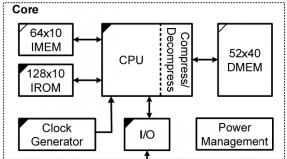لماذا تختفي أرقام الهواتف من هاتفي؟ استعادة جهات الاتصال على هاتفك. ليس لدى Android جهات اتصال، ماذا تفعل
قد يحدث ذلك بعد اكتمال التنسيق، أو بعد حذف بعض المعلومات عن طريق الخطأ، أو بسبب عواقب الفيروسات. على الرغم من أنه بغض النظر عن سبب فقدان البيانات، فإن عملية استعادة جهات الاتصال لا تتغير.
استعادة جهات الاتصال عبر Gmail
يتمتع معظمها الذي يعمل على نظام التشغيل Android بآلية تعمل بشكل جيد لمزامنة البيانات مع حساب Gmail. لذلك، لاستعادة قائمة جهات الاتصال الخاصة بك، تحتاج أولاً إلى تسجيل الدخول إلى حساب Google الخاص بك. في الزاوية اليسرى العليا يوجد زر "Gmail"، تحتاج إلى النقر فوقه ثم تحديد "جهات الاتصال". بعد ذلك، تحتاج إلى النقر فوق الزر "خيارات متقدمة" (الموجود أعلى قائمة جهات الاتصال) وتحديد "استعادة جهات الاتصال".
ثم تحتاج إلى تحديد التاريخ الذي تريد استعادة جهات الاتصال فيه (قبل أسبوع، قبل شهر، يمكنك حتى تحديد قبل 10 دقائق أو قبل ساعة). في حالة اضطرارك فجأة إلى إلغاء هذا الإجراء، عليك أن تتذكر الوقت الذي بدأت فيه قائمة جهات الاتصال. بعد ذلك، تحتاج إلى بدء إجراء الاسترداد باستخدام زر "استعادة" وعندما تكتمل عملية الاستعادة، ستظهر الرسالة المقابلة في الجزء العلوي من الشاشة.
يمكنك إلغاء إجراء الاستعادة في أي وقت عن طريق النقر على زر "إلغاء" الموجود في التنبيه الأصفر أعلى الشاشة. إذا لم يكن هناك زر من هذا القبيل، فيمكنك استعادة جهات الاتصال مرة أخرى - للقيام بذلك، ستحتاج إلى تحديد الوقت السابق لبدء إجراء الاستعادة.
إذا لم يساعد ذلك، فأنت بحاجة إلى التحقق مما إذا كانت جهات الاتصال متزامنة بالفعل مع حساب Gmail (الإعدادات - الحسابات - جهات الاتصال). يمكنك أيضًا تجربة مزامنة جهات الاتصال على هاتفك، والانتقال إلى دفتر جهات الاتصال الخاص بك ومحاولة استعادة البيانات.
إذا لم يساعد ذلك أيضًا، فيمكنك أيضًا محاولة حذف حساب Gmail الخاص بك وإضافته مرة أخرى في إعدادات الهاتف. في أغلب الأحيان، تحدث مشكلات الاسترداد إذا تم حفظ جهات الاتصال على بطاقة SIM أو على الهاتف، وليس كجهات اتصال Gmail.
استعادة جهات الاتصال من خلال التطبيقات
يمكنك أيضًا استعادة جهات الاتصال على Android باستخدام تطبيقات خاصة. على سبيل المثال، سوبر النسخ الاحتياطي برو. بعد تثبيت التطبيق، تحتاج إلى تشغيله واختيار "النسخ الاحتياطي". بعد ذلك، ستظهر نافذة جديدة باسم النسخة الاحتياطية لجهة الاتصال، وسيتم الإشارة إلى الموقع الذي سيتم حفظ هذا الملف فيه باللون البرتقالي. بعد النقر على زر "موافق"، سيتم استعادة جهات الاتصال. بالإضافة إلى ذلك، يمكن لهذا البرنامج إرسال نسخة احتياطية عبر البريد الإلكتروني.
المقالات والاختراقات الحياتية
إذا كنت تتعامل مع هاتفك المحمول بلا مبالاة، فلن تتعطل آلية الجهاز فحسب، بل ستفقد أيضًا البيانات المهمة الموجودة عليه. إنه أمر مزعج بشكل خاص عندما يتم مسح دليل الهاتف.
لكن لا يجب أن تيأس: إذا كنت تعرف إجراءً معينًا، فلن تواجه أي صعوبات في كيفية استعادة جميع جهات الاتصال على هاتفك.
استعادة الرقم على أندرويد
إذا كان هاتفك الذكي مثبتًا عليه نظام التشغيل Android، فعندئذٍ:- تحميل تطبيق سوبر باك اب برو. لا يقوم هذا البرنامج بإعادة إنشاء الأرقام المحذوفة فحسب، بل يمكنه أيضًا إعادة الرسائل القديمة وسجل المكالمات والبرامج التي تم تنزيلها والإشارات المرجعية المحذوفة.
- الميزة الرئيسية لبرنامج Super Backup Pro هي استعادة النسخة الاحتياطية مع البيانات المفقودة. كما أن حقوق الجذر ليست مطلوبة لاستخدام هذه الأداة المساعدة.
- بعد تثبيت البرنامج قم بتشغيله.
- في النافذة الرئيسية، حدد قسم "جهات الاتصال الاحتياطية".
- بعد النقر، ستظهر نافذة تحمل اسم النسخة الاحتياطية. سيتم تمييز مسار حفظ الملفات باللون البرتقالي. انقر فوق موافق".
- ميزة أخرى لهذه الأداة هي القدرة على إرسال جهات الاتصال عبر البريد الإلكتروني.
- الآن عادت جميع الأرقام المحذوفة إلى الظهور على هاتفك المحمول.
طرق الاسترداد الأخرى

وهناك طريقة أخرى تتضمن برنامج Recuva، ولكنه يعمل فقط مع الملفات المحفوظة على بطاقة ذاكرة الهاتف المحمول، ويتم تثبيت التطبيق نفسه على الكمبيوتر.
اعتمادًا على نظام التشغيل، يتم إجراء النسخ الاحتياطي بطرق مختلفة:
- هاتف ويندوز. تحتاج إلى العثور على قسم "Microsoft Data Backup" في خدمات هاتفك المحمول.
- ذكري المظهر. يمكن العثور على الأرقام المحذوفة في مخزن البيانات من خلال النقر على الرابط "https://www.google.com/contacts/".
يمكنك أيضًا استخدام برامج خاصة تسمح لك بنقل أرقام الهواتف إلى ذاكرة جهاز الكمبيوتر الخاص بك. يمكنك العثور على هذه الأداة المساعدة عبر الإنترنت عن طريق كتابة الاستعلام المناسب في محرك البحث.
وفي بعض الحالات، يمكنك طلب المساعدة من المتخصصين. ربما سيكونون قادرين على تقديم المساعدة السريعة والمؤهلة لك.
من المؤكد أن كل مستخدم للكمبيوتر الشخصي قد تعرض لفقدان البيانات مرة واحدة على الأقل في حياته. وهذا لا يحدث دائمًا بسبب خطأ المستخدم - ففي بعض الأحيان تحدث أعطال في النظام، وغالبًا ما تكون هناك حالات خاطئة لحذف المعلومات الضرورية أو جهاز عشوائي. تشمل أسباب فقدان جهات الاتصال من دفتر الهاتف على نظام Android إعادة ضبط المصنع (إعادة ضبط المصنع)، أو هجوم فيروسي، أو فقدان الهاتف، أو ببساطة الإهمال في اختيار الوظائف المتقدمة. بطريقة أو بأخرى، تحدث مثل هذه المواقف في كثير من الأحيان، ويحتاج المستخدمون إلى معرفة كيفية استعادة جهات الاتصال على نظام Android إذا لزم الأمر.
من المهم أن تتذكر أنه في بعض الحالات يكون من المستحيل إعادة جهات الاتصال
بالنسبة لمعظم الهواتف الذكية التي تعمل بنظام التشغيل أندرويد، لا يبدو أن استعادة البيانات المحذوفة يمثل مشكلة عالمية. إذا تم تكوين المزامنة مع حساب Google، فيمكنك ببساطة استعادة جهات الاتصال عن طريق تنزيل نسخة محفوظة من خادم Google. لا تساعد هذه الطريقة فقط إذا كنت بحاجة إلى إرجاع جهات الاتصال المحذوفة. يمكن استخدامه عندما يكون نقل جهات الاتصال أو استيرادها أو دمجها غير ناجح، وعند العمل في بريد Google من جهاز كمبيوتر.
نصيحة هامة! عندما تبدأ في استعادة البيانات باستخدام المزامنة مع حساب Google الخاص بك، حاول حفظ معلومات حول الوقت الذي بدأت فيه عملية الاسترداد. قد تكون هذه المعلومات مطلوبة في المستقبل لإلغاء عملية الاستعادة.
لقد أدى التحديث الذي تم إصداره مؤخرًا (22 مارس 2016) لوظيفة استرداد جهات الاتصال إلى تبسيط هذا الإجراء: يمكنك الآن إرجاع أي إصدار من قائمة جهات الاتصال الخاصة بك لآخر 30 يومًا.

إجراء استعادة جهات الاتصال عبر Google هو نفسه تقريبًا على أي هاتف ذكي يعمل بنظام Android. أولا، سوف تحتاج إلى تسجيل الدخول إلى حساب بريد جوجل الخاص بك، ثم انتقل إلى قائمة جهات الاتصال. حدد "إجراءات إضافية" أو "المزيد"، ثم "استعادة جهات الاتصال". من الضروري تحديد الوقت الذي سيتم استعادة البيانات فيه. نؤكد الاستعادة من خلال النقر على الزر المناسب والانتظار - قد تستغرق العملية عدة دقائق. بمجرد استعادة البيانات، سيظهر إشعار على الشاشة.
يحدث أيضًا أن البيانات الموجودة على الهاتف الذكي تختفي بعد إعادة التعيين الثابت. في هذه الحالة، بعد تشغيل الهاتف، لن يتم تفويضك في حساب Google الخاص بك، مما يعني أنك لن تضطر حتى إلى استعادة جهات الاتصال الخاصة بك - ستحتاج فقط إلى استيرادها من حسابك الخاص. لن يختفوا من هناك، لأنه بعد إعادة تعيين الإعدادات، لم تقم بتسجيل الدخول إلى حساب Google الخاص بك ولم تحدث المزامنة. انتقل إلى جهات الاتصال على هاتفك وحدد استيراد/تصدير. ثم قم بتأكيد حساب بريد Google الذي سيتم عمل النسخة منه وحدد الموقع الذي تريد حفظ هذه البيانات فيه.

طرق أخرى لاستعادة البيانات
تعد الطريقة الموضحة أعلاه لاستعادة البيانات باستخدام حساب Google هي الأكثر موثوقية وأبسطها، ولكنها تحتوي على عيب واحد كبير - فهي عديمة الفائدة تمامًا إذا لم تقم بإعداد المزامنة مع بريد Google.
نسخة إحتياطية
يمكنك استعادة البيانات المحذوفة باستخدام نسخة احتياطية للبيانات - ومع ذلك، مرة أخرى، يكون هذا مناسبًا فقط إذا قمت بحفظ هذه النسخة على جهاز الكمبيوتر الخاص بك أو في وحدة التخزين السحابية (Google Drive، Yandex.Disk).
برامج خاصة لاستعادة البيانات
هناك العديد من الأدوات المساعدة المدفوعة والمجانية لاستعادة البيانات من هاتف Android. يتم تثبيت بعضها كتطبيقات على الهاتف الذكي، وبعضها كبرامج كاملة على جهاز الكمبيوتر. ولكن، كقاعدة عامة، يتم إنشاء معظمها لنماذج معينة من الهواتف الذكية وتحت إصدار معين من البرامج الثابتة، وبالتالي فهي ليست عالمية. وسيحاول آخرون، أثناء العمل، تخزين برامج قد تكون ضارة أو غير مرغوب فيها على جهاز كمبيوتر أو هاتف ذكي، وغالبًا دون "طلب" موافقة المستخدم. إذا لم تكن هناك نسخة محفوظة من جهات الاتصال الخاصة بك ولا مزامنة مع خدمة جوجل، فيمكنك اللجوء إلى هذه الطريقة، ولكن لا يمكن لأحد أن يضمن أن هذا سيساعد.

مركز خدمات
إذا لم تساعد الطرق الموضحة أعلاه، فيمكنك دائمًا الاتصال بمركز الخدمة. كلما كانت البرامج الثابتة والهاتف الذكي الخاص بك أحدث، زادت احتمالية أن يتمكن المتخصصون الذين لديهم البرامج والأجهزة اللازمة من قراءة البيانات الضرورية وحفظها من أعماق ذاكرة جهازك. لكن تذكر أن هذا سيتطلب الوقت والمال.

تفاصيل المكالمة باستخدام مشغل الهاتف المحمول
يمكنك استخدام طريقة أخرى - اطلب من مشغل الهاتف المحمول الخاص بك الحصول على تفاصيل المكالمات والرسائل النصية القصيرة خلال الأشهر القليلة الماضية. سيزودك عامل الهاتف بأرقام الهواتف فقط، دون ربطها بالأسماء الموجودة في دليل الهاتف. سيستغرق التعرف عليهم وإعادة إدخالهم في الكتاب بعض الوقت، ولكن لن يتم فقدان جهات الاتصال الأكثر أهمية.

طريقة غير قياسية لاستعادة البيانات باستخدام فايبر
ترتبط بعض تطبيقات اتصالات الهاتف المحمول (على سبيل المثال، Viber) بجهات الاتصال الموجودة على الكمبيوتر والأرقام الموجودة في دليل الهاتف. وإذا كان لديك مثل هذه التطبيقات، يمكنك استخدام هذا. ما عليك سوى القيام بذلك بسرعة، قبل أن تبدأ المزامنة المجدولة التالية لجهات الاتصال - وعادة ما يحدث ذلك مرة واحدة كل بضع ساعات.

لسوء الحظ، برامج مثل Viber ليست مصممة لاسترجاع البيانات. لكن المعلومات حول أرقام الهواتف لا تزال موجودة. لاستخراجها، سيتعين عليك نسخها يدويًا أولاً في محرر النصوص ثم كتابتها في دليل الهاتف. طريقة كثيفة العمالة، ولكنها فعالة، خاصة إذا لم يكن هناك مخرج آخر.
خاتمة
أضمن طريقة لعدم فقدان بياناتك الشخصية هي مزامنتها مع خدمة Google. بغض النظر عما يحدث لهاتفك، يمكنك دائمًا استعادة قائمة جهات الاتصال المحذوفة (حتى باستخدام جهاز كمبيوتر) واستعادتها إلى أي إصدار من آخر 30 يومًا. الطرق المتبقية أكثر تعقيدا وتستغرق وقتا طويلا، ومن غير المرجح أن ترغب في اللجوء إليها، خاصة وأن فقدان البيانات الشخصية في الغالبية العظمى من الحالات هو ظرف غير متوقع.
في هذه المقالة سوف ننظر في ما يجب القيام به إذا فقدت جهات الاتصال على الروبوت
وكيفية استعادة جهات الاتصال المحذوفة (أي غير محذوفة، ولكنها مخفية) وكيفية الإعداد بحيث يتم عرض جميع جهات الاتصال على Android.
في بعض الأحيان تختفي جهات الاتصال على Android أو ببساطة لا تظهر في قائمة جهات الاتصال على الرغم من أنك لم تقم بحذفها. قد تختفي جهات الاتصال ذلك المحفوظة في ذاكرة الهاتفأو على بطاقة SIMوقد نعتقد أنه تم حذفها ونبحث عن طرق لاستعادة جهات الاتصال المحذوفة. في بعض الأحيان تختفي بسبب أخطاء في Android، وأحيانًا نفعل ذلك عن طريق الصدفة، وأحيانًا يمكن للأطفال العبث بإعدادات الهاتف وإخفائها. إذا وجدت أن جميع جهات الاتصال لا يتم عرضها على نظام Android، فلا داعي للذعر على الفور وتعتقد أنه تم حذفها، فربما تكون مخفية وسنحاول استعادتها، أي في إعدادات Android سنقوم بتمكينها لذلك أن يتم عرض جميع جهات الاتصال الموجودة على الهاتف.
دعنا نرى كيفية استعادة جهات الاتصال على أندرويدبحيث تظهر جميعها في قائمة دليل الهاتف. ربما لا تختلف كثيرًا في أجهزة Android المختلفة، ولكن يمكنك أنت بنفسك العثور على المسار الصحيح لإعدادات الاتصال إذا رأيت تقريبًا كيف يتم ذلك. دعونا نرى أدناه كيفية استعادة جهات الاتصال المحذوفة على نظام Android، كما نعتقد. آمل أن يكون هذا هو السبب وراء فقدان جهات الاتصال، وليس الحذف الكامل لجهات الاتصال من قبل شخص ما.
1) افتح "جهات الاتصال" على Android. 2) التالي هو زر "القائمة". 3) في القائمة التي تفتح، حدد "تصفية جهات الاتصال". 4) في القائمة الجديدة التي تفتح، حدد "جميع جهات الاتصال". الآن سيتم عرض جميع جهات الاتصال على هاتفك، بما في ذلك جهات الاتصال المحفوظة في ذاكرة الهاتف، وبطاقات SIM، وSkype إذا كان لديك، وغيرها. يمكنك أيضًا اختيار خيارات أخرى لعرض جهات الاتصال حسب تقديرك.
فيما يلي بعض النصائح المفيدة المتبقية في المراجعات: - مكسيم: يحاول الهاتف مزامنة جهات الاتصال الخاصة بك مع Google ويحذفها (كما لو كان يحذفها)، ولم يساعد سوى تعطيل المزامنة. - دانييل تسيبولسكي: يا رفاق، إذا كان هناك أي شيء، فبدلاً من جهات الاتصال، كان لدي الإعدادات، ثم عرض جهات الاتصال، ثم تحديد كل شيء، ربما يكون لدى شخص آخر هذا! — ايليا: في البداية لم يساعد. دخلت إلى جهات الاتصال - القائمة - الحسابات - أزلت المزامنة ثم خرجت وأدخلت المزامنة مرة أخرى وقمت بالنقر على أيقونة الواتساب وظهرت جهات الاتصال. - إيرينا: حاول حذف تطبيق Changqe Yo! صوت. ساعدني!! — يفجيني: تم تعطيل المزامنة، واختفت جهات الاتصال، لكن بعد أن قمت بإيقاف مزامنة فايبر وواتساب وأعدت تشغيل الهاتف، ظهرت جميع جهات الاتصال المفقودة ولم تعد تختفي.
تتمتع الهواتف الذكية الحديثة التي تعمل بنظام Android بوظائف واسعة النطاق بحيث يمكن تسميتها بأمان أجهزة الكمبيوتر الصغيرة. ومع ذلك، كانت مهمتهم الأساسية ولا تزال إجراء المكالمات. لذلك، عندما تختفي الأرقام (خصوصًا الأرقام المهمة) فجأة من دفتر العناوين الخاص بك، يتحول الجهاز المفيد فعليًا إلى حلية. ما الذي يسبب هذا الخلل وكيفية إصلاحه، اقرأ مقالتنا الجديدة.
الأسباب المحتملة للمشكلة
إذا لم تقم بحذف الأرقام من هاتفك، لكن جهات الاتصال من دليل الهاتف ما زالت تختفي، فقد تكون أسباب ذلك مختلفة. الأكثر شيوعا بينهم:
- فشل النظام.
- مشاكل في المزامنة مع حساب جوجل.
- الأداة مصابة بفيروس.
- نقل جهات الاتصال إلى الوضع المخفي.
- ذاكرة بطاقة SIM ممتلئة.
- أعد ضبط جهازك على إعدادات المصنع.
ماذا تفعل في هذه الحالة؟ الشيء الرئيسي هو عدم الذعر، لأن هناك العديد من الطرق لتصحيح الوضع، وكلها متاحة حتى "للدمى". بادئ ذي بدء، دعونا معرفة أين حدثت الخسارة بالضبط.
إذا اختفت جهات الاتصال المخزنة على بطاقة SIM
إذا كنت تقوم في كثير من الأحيان بتغيير بطاقات SIM، أو أسقطت هاتفك مؤخرًا، أو كنت تستخدمه لفترة من الوقت، فمن المحتمل جدًا فقدان جهات الاتصال الخاصة بك بالكامل أو جزء منها. في هذه الحالة، عليك القيام بما يلي:
- أخرج بطاقة SIM من الجهاز وافحصها بعناية بحثًا عن أي تلف. في حالة تلفها، لن يكون من الممكن حل المشكلة دون مساعدة برامج الطرف الثالث (والتي لا تضمن أيضًا نتائج 100٪).
- إذا لم يتم اكتشاف أي ضرر خارجي، فأدخله مرة أخرى في الهاتف وانتظر بضع دقائق (حتى تكتمل عملية التهيئة). تحقق، يجب أن تعود جهات الاتصال الخاصة بك.
- قد يكمن سبب الخلل في الأداة نفسها. إذا كانت بطاقة SIM تبدو سليمة من الخارج، ولكن الأرقام الموجودة في دليل الهاتف لا تزال غير معروضة، فحاول تثبيتها في هاتف ذكي آخر. إذا كان كل شيء على ما يرام على الجهاز الآخر، فقد حان الوقت لزيارة مركز الخدمة.
البرامج والتطبيقات الإضافية التي يمكن أن تساعد في استعادة الأرقام لها فروق دقيقة خاصة بها، لذلك سننظر إليها أدناه في فقرة منفصلة.
إذا اختفت الأرقام من ذاكرة الجهاز
اليوم، في عصر المزامنة والمنصات المتعددة، لا أحد تقريبا يخزن جهات الاتصال في ذاكرة الأداة نفسها. بالنسبة لأولئك الذين لم يكن لديهم الوقت (أو لم يرغبوا) لتصديرها إلى مواقع تخزين أخرى، ستكون النصائح التالية مفيدة:
إذا اختفت الأرقام بعد محاولة فاشلة لتحديث أندرويد إلى الإصدار الأحدث، فانتقل إلى "الإعدادات" و"النسخ الاحتياطي وإعادة التعيين" واحدًا تلو الآخر، ثم حدد الموقع الذي تخزن فيه نسخًا احتياطية من بيانات هاتفك.
إذا كانت المشكلة بسبب فيروس أو إعادة ضبط المصنع أو أي سبب آخر، وليس لديك نسخة احتياطية:
- قم بتوصيل هاتفك بالكمبيوتر أو الكمبيوتر المحمول باستخدام كابل USB.
- قم بتثبيت البرنامج الذي يأتي مع الجهاز.
- على هاتفك الذكي، حدد وضع تصحيح أخطاء USB.
- قم بتشغيل التطبيق على جهاز الكمبيوتر الخاص بك، وابحث عن قسم "جهات الاتصال" وقم باستعادة المواقع المفقودة، باتباع تعليمات البرنامج.
إذا كان التطبيق من الشركة المصنعة لا يحتوي على الوظائف اللازمة، فحدد نظيره على الإنترنت. على سبيل المثال، استعادة بيانات Android (حقوق الجذر مطلوبة للتشغيل الصحيح).
إذا كانت السجلات من حساب Google الخاص بك مفقودة
يجب أن يكون لدى كل من يستخدم التطبيقات من Play Market حساب Google خاص به. إذا كان لديك واحدًا، فيمكنك استعادة الأرقام المفقودة من التخزين السحابي. لفعل هذا:
- نذهب بالتناوب إلى قسمي "جهات الاتصال" و"إعدادات الاتصال".
- في القائمة التي تظهر، ابحث عن حساب Google الخاص بك وانقر على زر "التالي".
- حدد الموقع الذي سيتم نسخ البيانات فيه من السحابة، وانقر على "التالي".
- نحتفل بالمواقف التي تهمنا ونقوم بالترميم.
قد يتم فقدان جهات الاتصال ليس فقط في دليل الهاتف، ولكن أيضًا تلك المخزنة في حساب Google الخاص بك. لاستعادتها:

ينطبق هذا الحل فقط على التغييرات التي تم إجراؤها خلال 30 يومًا.
ويحدث أيضًا أن المزامنة غير الصحيحة هي التي تتسبب في اختفاء الأرقام. في هذه الحالة:

كقاعدة عامة، تساعد هذه التلاعبات البسيطة في حل المشكلة دون تدخل الخدمة.
إذا كانت جهات الاتصال من التطبيقات مفقودة
تتم مزامنة معظم برامج المراسلة الفورية اليوم مع دليل هاتف الهاتف الذكي. ومع ذلك، يحدث أن الأرقام المضافة من خلال التطبيق لم تعد تظهر في قائمة جهات الاتصال (أو على العكس من ذلك، لا يرى برنامج المراسلة العناصر الفردية في دفتر الهاتف). في هذه الحالة:
- إذا كانت الأرقام من "جهات الاتصال" مفقودة، فتحقق من إعدادات التصفية (سننظر إلى مكان وجودها بالتفصيل في الفقرة التالية) وقم بتصدير البيانات يدويًا من قاعدة بيانات التطبيق.
- إذا لم تتمكن من العثور على الأرقام التي تبحث عنها في قائمة المراسلة، فتأكد أولاً من أن محاورك لم يحذف التطبيق. ثم حاول تحديث التطبيق. إذا لم يساعد ذلك، فاحذفه وقم بتثبيته مرة أخرى عبر Google Play.
لا تقم مطلقًا بتثبيت التطبيقات من مصادر لم يتم التحقق منها. لا يمكنهم إصابة جهازك المحمول بفيروس فحسب، بل يمكنهم أيضًا مسح دفتر الهاتف الخاص بك تمامًا دون إمكانية استرداده لاحقًا.
إذا لم تتم إزالة الأرقام وعدم عرضها
إذا فقدت أرقامًا على هاتفك الذكي، فلا تتسرع في الذعر، فمن المحتمل جدًا أن تكون البيانات قد تم حفظها، ولكن بسبب خلل في النظام أصبحت مخفية. لإعادتهم إلى حالتهم الأصلية:
- افتح قسم "جهات الاتصال".
- انتقل إلى صفحة الإعدادات (كقاعدة عامة، يتم إنشاء رمز الانتقال على شكل ترس أو ثلاث نقاط/خطوط).
- انقر بالتتابع على "خيارات جهات الاتصال" و"مرشحات جهات الاتصال" (اعتمادًا على طراز الهاتف الذكي والإصدار المثبت من Android، قد يختلف المسار قليلاً).
- في علامة التبويب عوامل التصفية التي يتم فتحها، حدد أولاً عرض جهات الاتصال من قسم واحد فقط (على سبيل المثال، من Viber فقط)، ثم احفظ، ثم قم بتعيين العرض لجميع جهات الاتصال.

احفظ التغييرات وارجع إلى دليل الهاتف. إذا كانت الأرقام مخفية، فسوف تظهر مرة أخرى. هنا (في "الإعدادات") يمكنك دمج المواضع المكررة واختيار عرض تلك المواضع المطلوبة في الوقت الحالي فقط.
استعادة جهات الاتصال باستخدام تطبيقات Play Market
ليس كل المستخدمين على استعداد لفهم إعدادات هواتفهم. يفضل العديد من الأشخاص تثبيت تطبيق بوظيفة مناسبة ويثقون به في حل المشكلة. لكن هل هذا الخيار مناسب لنا؟ دعونا تحقق.
نقوم بإدخال طلب "استرداد جهات الاتصال" (أو أي شيء مشابه في المعنى) في شريط بحث Play Market. معظم النتائج في نتائج البحث لا تصل حتى إلى 4 نجوم (مما يدل بوضوح على الجودة). وهذا يعني أنه يمكن التخلص منها بأمان. ومع ذلك، هناك أيضًا خيارات حيث تكون النتيجة 4.3 نقطة، 4.6 نقطة. ومع ذلك، لا تتعجل في تثبيت هذه التطبيقات على هاتفك. اقرأ المراجعات أولاً حتى لا ينتهي بك الأمر إلى الوقوع في شيء مثل هذا: 
كيفية تجنب فقدان الحسابات
لا أحد منا محصن ضد فشل النظام وتعطل الهواتف الذكية وغيرها من المشاكل. لتجنب فقدان الأرقام المهمة ومن ثم إضاعة الساعات (أو حتى الأيام) في محاولات غير مثمرة لاستعادتها، قم بعمل نسخة احتياطية من دفتر جهات الاتصال الخاص بك مرة واحدة على الأقل كل 4-6 أسابيع. لهذا:
- انتقل إلى قسم "جهات الاتصال".
- أولاً، نختار المكان الذي نريد نسخ (استيراد) البيانات منه، ثم المكان الذي نحتاج إلى حفظه فيه بالضبط (على بطاقة SIM، في ذاكرة الهاتف، في حساب Google أو بعض التطبيقات).
إذا أخذت الوقت الكافي لإنشاء نسخة احتياطية من جهات الاتصال الخاصة بك، فستتبع استعادتها نمطًا مشابهًا:
- انتقل إلى قسم "جهات الاتصال".
- افتح إعدادات دفتر الهاتف.
- حدد القسم الفرعي "استيراد/تصدير جهات الاتصال".
- نجد موقع الحفظ المحدد مسبقًا في قائمة التصدير المقترحة، وباتباع تعليمات النظام، نقوم باستعادة الأرقام المفقودة ببضع لمسات.
كما ترون، كل شيء بسيط للغاية. لذلك، في ختام الموضوع، نود أن نعرف ما إذا كانت أي من النصائح الموضحة في المقال قد ساعدتك. هل واجهت أي صعوبات في إعادة جهات الاتصال؟ وإذا كان الأمر كذلك، أي منها؟ شارك تجربتك في التعليقات، وربما تساعد نصيحتك شخصًا ما في حل مشكلة مماثلة.
محتوى التقرير
انتهاك حقوق الطبع والنشر محتوى غير مرغوب فيه محتوى غير صحيح روابط معطلة